Apple'ın iPhone'u birçok alanda mükemmel kalitesiyle bilinir. Ancak, dosya aktarımına gelince, güvenlik özellikleri nedeniyle bazı sınırlamalar vardır. Apple, Word belgelerini doğrudan iPhone'a aktarmak için kolay bir yol sağlamaz ve bunları görüntülemek de zor olabilir. Neyse ki, bugün mevcut çeşitli araçların yardımıyla, Word belgelerini iPhone'unuza aktarmak artık bir sorun değil. Belgeleri iPhone'unuza almakta zorlanıyorsanız, bu kılavuz size Word dosyalarını cihazınıza aktarmak ve kaydetmek için dört basit yöntem gösterecektir.
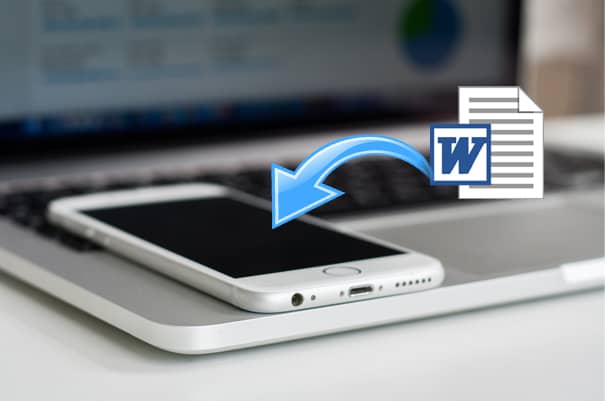
iTunes, iPhone ve bilgisayar arasında dosya aktarımı için Apple'ın resmi çözümüdür. Fotoğraf, video vb. gibi dosyaları bilgisayardan iPhone'a senkronize etmek için kullanılabilir. Belgeleri doğrudan iPhone'a aktarma seçeneği sunmasa da, işi halletmek için Dosya Paylaşımı özelliğini iyi bir şekilde kullanabilirsiniz. Bu yöntemi kullanmak için iPhone'unuzda Microsoft Word uygulamasının yüklü olduğundan emin olun.
Word belgesini iTunes kullanarak iPhone'a nasıl aktarabilirim:
1: Bilgisayarınızda iTunes'u çalıştırın ve ardından iPhone'unuzu bir USB kablosu kullanarak bilgisayarınıza bağlayın.
2: iTunes'un üst kısmından Mağaza'ya tıklayın > Bu Bilgisayarı Yetkilendir'i seçin > onaylamak için Apple Kimliğinizi ve parolanızı girin.
3: Cihaz simgesine tıklayın ve ardından Uygulamalar sekmesine tıklayın.
4: Dosya Paylaşımı bölümünün altında aşağı kaydırın ve sol sütunda Word'ü seçin.

5: Bir Word Belgesi penceresi açılmalıdır. Pencerenin alt kısmındaki Dosya ekle'ye tıklayın.
6: Bilgisayarınızın Dosya Gezgini penceresinden, aktarmak istediğiniz Word belgesini seçin ve ardından Aç'a tıklayın. Ardından Word belgesini iPhone'unuza aktarmak için Eşitle'ye tıklayın.
Aktarımdan sonra Word uygulamasını kullanarak Word belgenizi iPhone'unuzda görüntüleyebilirsiniz.
Başka bir telefondan iPhone'a veri aktarımının nasıl yapılacağını mı öğrenmek istiyorsunuz? Android iPhone'a dosya aktarımının nasıl yapılacağını öğrenmek için buraya tıklayın.
Dropbox, OneDrive, Google Drive gibi bulut depolama hizmetleri çeşitli belgeleri depolamanıza ve paylaşmanıza olanak tanır. Word belgelerini buluta yükleyebilir ve ardından bunları iPhone'unuza kolayca indirebilirsiniz. Aşağıda Word belgesinin Dropbox kullanılarak iPhone'a nasıl kaydedileceğinden bahsedeceğiz.
Dropbox kullanarak Word belgesini iPhone'a nasıl kaydedersiniz:
1: Öncelikle Dropbox'ı bilgisayarınıza indirip açın, eğer yoksa bir Dropbox hesabı oluşturun.
2: Aktarmak istediğiniz belgeyi Dropbox penceresine sürükleyip bırakın.

3: iPhone’unuzda Dropbox uygulamasını yükleyin ve aynı hesapla giriş yapın.
4: Dosya'ya gidin ve indirmeniz gereken belgeye dokunun. Açılan pencerede aşağı kaydırın ve Dışa Aktar > Aç ... öğesine dokunarak dosyayı dışa aktarın, bundan sonra Word belgesini iPhone'a koymak için Dosyalara Kaydet'e dokunabilirsiniz.
Word'ü iPhone'da PDF'e nasıl dönüştüreceğinizi mi merak ediyorsunuz? Birçok yöntem mevcut ve biz burada yalnızca uygulanabilir olanları derledik. Kontrol edin.
E-posta, cihazlar arasında dosya aktarmanın kolay bir yolu olabilir. Bir Word belgesini iPhone'unuza gönderebilir ve ekte okuyabilirsiniz.
E-postayı kullanarak belgeyi iPhone'a nasıl aktarabilirim:
1: Bilgisayarınızda e-posta hesabınıza giriş yapın.
2: Bir e-posta oluşturun ve gerekli Word belgesini e-postaya ekleyin, ardından kendinize gönderin.
3: iPhone’unuzda aynı e-posta hesabına giriş yapın ve ardından ekli belgeyi iPhone’unuza indirin.

macOS Catalina çalıştıran bir Mac bilgisayarınız varsa, iTunes'un artık kullanılamadığını fark edebilirsiniz. Ve dosya aktarım işlevi Finder'a gider. Word belgesini Mac iPhone'a aktarmak için Finder'ı kullanabilirsiniz. Çalışma şekli tıpkı iTunes'un Dosya Paylaşımı gibidir.
Word belgelerini Mac iPhone'a nasıl aktaracağınız aşağıda açıklanmıştır:
1: iPhone'unuzu Mac bağlayın ve ardından Finder'ı açın.
2: Bir süre sonra sol taraftaki kenar çubuğundan cihazınızın üzerine tıklayıp Dosyalar seçeneğini seçebilirsiniz.
3: Şimdi aktarmanız gereken dosyayı Sayfalar'a sürükleyin ve ardından Senkronize Et'e tıklayın.
4: Ana arayüzde Dosya Uygulaması'na dokunun, ardından Gözat'a tıklayın ve ardından iPhone'um'a dokunun.
5: Daha sonra iPhone'unuzdaki Pages üzerinden Word belgenizi açabilirsiniz.
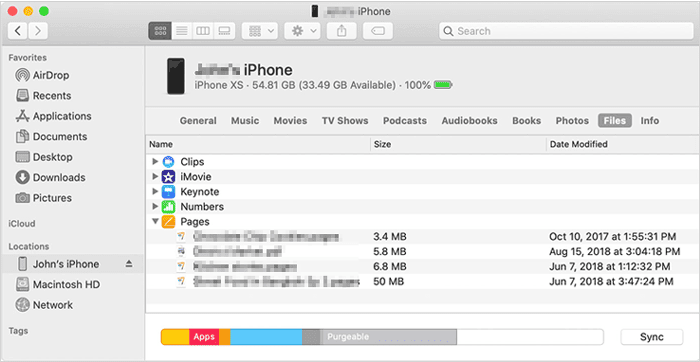
İlginizi çekebilir :
Mac iPhone'a Dosya Aktarımının 6 Kolay Yolu
Size, dosyalarınızı PC'nizden iPhone'unuza kolayca aktarmak için tasarlanmış kullanışlı bir araç olan Coolmuster iOS Assistant'ı tanıtayım. Bu yazılım, kişileri, takvimleri, yer imlerini ve kitapları bilgisayarınızdan iPhone'unuza, herhangi bir veri kaybı riski olmadan taşımayı kolaylaştırır. Ayrıca, iPhone'unuzdan PC'nize dosya aktarmak, iPhone verilerinizi bilgisayarınızda düzenlemek (istenmeyen dosyaları silmek, kişi bilgilerini düzenlemek ve uygulamaları kaldırmak gibi) ve daha fazlası için de kullanabilirsiniz.
Coolmuster iOS Assistant, kullanıcı dostu ve temiz arayüzüyle sadece birkaç kolay adımda sorunsuz ve hızlı transferler sağlar. iPhone ve bilgisayar arasında dosyaları hızlı bir şekilde yönetmek ve taşımak isteyen herkes için harika bir çözümdür. Ayrıca, iOS 5 ve üzeri ( iOS 18/26 dahil) iOS cihazlarıyla uyumludur. Hemen indirin ve kendiniz deneyin!
Coolmuster iOS Assistant kullanılarak PC'den iPhone'a dosya aktarımı nasıl yapılır:
Adım 1 : Coolmuster iOS Assistant'ı PC veya Mac indirin ve açın. Ardından iPhone'unuzu bir USB kablosu kullanarak bilgisayarınıza bağlayın.

Adım 2 : Aktarmak istediğiniz dosya türüne tıklayın, örneğin kitaplar. Ardından üstteki İçe Aktar düğmesine tıklayın.

Adım 3 : Dosyayı seçin ve Aç'a tıklayın. Bu şekilde, dosyanız bilgisayarınızdan iPhone'a sorunsuz bir şekilde taşınacaktır.
Video Rehberi:
Yukarıda Word belgelerini iPhone'a aktarmanın 4 popüler yolu bulunmaktadır. Bu yazıyı okuduktan sonra, Word belgelerini kısa sürede iPhone'a başarıyla aktarabileceğinizi umuyoruz. Bu görevi tamamlamanın daha iyi bir yolunuz varsa, aşağıdaki yorum bölümünde paylaşmaya hoş geldiniz. Ve bilgisayardan PC'ye başka dosyalar aktarmak istiyorsanız veya iOS verilerini PC'den yönetmek istiyorsanız, Coolmuster iOS Assistant'ı denemekten çekinmeyin.
İlgili Makaleler:
iTunes Olmadan iPhone'dan Bilgisayara Veri Nasıl Aktarılır [9 Yöntem]
iTunes Olmadan Dosyalar iPhone'dan Mac Nasıl Aktarılır
Dosyaları iPad'e Aktarma Kılavuzu [10 Yöntem]
Dosyalar iPad'den PC'ye Nasıl Aktarılır? Sizin İçin En İyi 5 Yol





